เครื่องคำนวณพาวเวอร์ซัพพลายออนไลน์เพื่อคำนวณกำลังไฟฟ้าของพาวเวอร์ซัพพลาย
เมื่อพูดถึงการสร้างพีซี องค์ประกอบที่สำคัญที่สุดอย่างหนึ่งคือPSU หรือ(PSU) Power Supply Unit (Power Supply Unit)ขึ้นอยู่กับว่าแต่ละฮาร์ดแวร์ที่เชื่อมต่อ เช่นCPU , GPU , RAMและอื่นๆ ใช้งานไปมากน้อยเพียงใด คุณจะต้องตัดสินใจเกี่ยวกับ กำลังไฟของ พาวเวอร์ซัพพลาย(Power Supply Wattage)ทั้งหมด ในโพสต์นี้ เราจะแชร์เครื่องมือออนไลน์ที่สามารถช่วยคุณคำนวณ กำลังไฟของพา วเวอร์ซัพพลาย(Power Supply Wattage)

เครื่องคิดเลขพาวเวอร์ซัพพลาย
แม้ว่าคุณสามารถทำได้ด้วยตนเองเช่นกัน แต่นั่นคือเมื่อคุณได้สรุปส่วนประกอบทั้งหมดแล้ว หากคุณยังคงเปลี่ยนแปลง โดยเฉพาะอย่างยิ่งGPUและCPU OuterVision Power Supply Calculator(OuterVision Power Supply Calculator)อาจมีประโยชน์ ข้อได้เปรียบที่ใหญ่ที่สุดของการใช้เครื่องมือนี้คือคุณสามารถป้อนเวลาการใช้งานคอมพิวเตอร์ของคุณ และสามารถแนะนำว่าPSUนั้นจะสามารถจัดการกับมันได้เป็นเวลานานหรือไม่
คำนวณกำลังไฟของพาวเวอร์ซัพพลาย
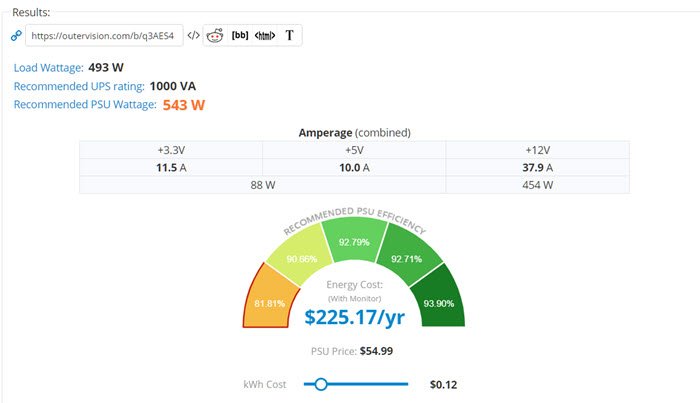
มีสองวิธีในการคำนวณกำลังไฟ ของ PSU โหมดแรกคือโหมดพื้นฐาน ในขณะที่โหมดที่สองคือโหมด(Expert mode)ผู้เชี่ยวชาญ คุณสามารถลองใช้วิธีใดก็ได้ แต่โหวตของฉันไป ที่ โหมดผู้เชี่ยวชาญ(Expert mode)โดยเฉพาะอย่างยิ่งหากคุณจะโอเวอร์คล็อกพีซีของคุณและใช้เพื่อแก้ไข
เมื่อคุณเปิดเว็บไซต์(open the website)คุณสามารถค้นหาCPU , GPU , หน่วยความจำ(Memory) , การ์ดวิดีโอ(Video Cards)หรือGPU , ที่เก็บข้อมูล(Storage) , เมาส์(Mouse) , คีย์บอร์ด(Keyboard)และอื่นๆ ขึ้นอยู่กับCPUและGPUคุณสามารถเลือกความเร็วสัญญาณนาฬิกาหลัก นาฬิกาหน่วยความจำ และแรงดันไฟฟ้าเกิน หากมี
เมื่อเสร็จแล้ว คุณสามารถคลิกได้ว่าจะเล่นเกมหรือตัดต่อวิดีโอมากน้อยเพียงใด หรือใช้เวลาในการเรนเดอร์ 3 มิติ จากนั้นคลิกที่ปุ่มคำนวณเพื่อค้นหากำลังไฟโหลด อัตราของ (Load)UPS และ กำลังไฟPUSที่แนะนำ นอกจากนี้ยังสามารถดูไฟฟ้าทั้งหมดที่คุณจะใช้ตามการใช้งาน เช่นค่าพลังงาน
แม้ว่าเว็บไซต์จะมีข้อมูลฮาร์ดแวร์ล่าสุด แต่ถ้าไม่มี คุณสามารถเลือกฮาร์ดแวร์ที่คล้ายกันแล้วเปลี่ยนการกำหนดค่า ซึ่งจะส่งผลต่อกำลังไฟ
Related posts
วิธีเลือกพาวเวอร์ซัพพลายสำหรับพีซี
วิธีทดสอบพาวเวอร์ซัพพลาย
เปิดใช้งาน Network Connections ในขณะที่อยู่ใน Modern Standby บน Windows 10
AC power adapter type ไม่สามารถระบุได้ใน Dell
Windows 10 Brightness Control ไม่ทำงานหรือเปลี่ยนแปลงโดยอัตโนมัติ
ไม่สามารถพิมพ์ได้หลังจาก Blackout or Power Outage บน Windows 10
PowerPlanSwitcher ช่วยให้คุณเปลี่ยนแผน Power ได้อย่างรวดเร็วใน Windows 10
เปลี่ยน Processor Power State เมื่อแบตเตอรี่ใช้ PowerCFG
Make Windows PC sleep เมื่อคุณย้ายไปกับ Sonar Power Manager
Set จะเกิดอะไรขึ้นเมื่อคุณปิด laptop lid โดยใช้ PowerCFG
Turn ปิด Hard Disk หลังจากช่วงเวลาที่ใช้งานอยู่โดยเฉพาะเพื่อประหยัดพลังงาน
วิธีการตรวจสอบ, ลดลงหรือ Increase CPU usage ใน Windows 10
วิธีใช้ Microsoft Power Automate Desktop เพื่อสร้าง UI workflow
Power Plan เปลี่ยนใน Windows 10
วิธีการตรวจสอบ Power Output ของ USB Port บน Windows 10
วิธีเปิดใช้งานหรือปิดใช้งาน Battery Saver ใน Windows 10
วิธีการแก้ไขปัญหา Battery drain ใน Windows 11/10
วิธีการปิดการใช้งาน Background Sync ไปยังเซิร์ฟเวอร์เมื่อ Battery Power
วิธีการลบ Power Plan ใน WIndows 10
วิธีดู Active Power Plan ใน Windows 10
